

Av Gina Barrow, senast uppdaterad: January 7, 2023
Instagram är den bästa plattformen för att visa upp dina semesterbilder, selfies och alla fångade ögonblick som du vill att världen ska se. Men som alla andra appar finns det tillfällen då du kommer att uppleva några problem på vägen.
Det vanligaste problemet som rapporteras är att få ett felmeddelande som: "Instagram uppstod ett problem när din video importerades”. Det här problemet påverkar faktiskt alla typer av enheter och kan orsakas av olika faktorer.
Om du är en av de personer som påverkas av detta IG-problem, läs det här inlägget för att se hur du fixar det tidigare!
Del 1. Varför du inte kan ladda upp videor på InstagramDel 2. Hur man åtgärdar felet på Instagram: "Det finns ett problem med att importera din video"Del 3. Slutsats
Folk läser ocksåHur man exporterar Google Chrome-bokmärken till SafariLångsam säkerhetskopiering av Google Foto? Här är lösningarna!Hur man sparar Instagram-foton på iPhone
Det kan vara en överraskningsvideo som du vill ladda upp på ditt Instagram-konto så att dina vänner också kan se den. Men sedan fick du ett felmeddelande när du laddade upp. Innan du hoppar in i olika slutsatser måste vi först förstå varför och hur du fick felet.
Det finns flera anledningar till varför du får "det uppstod ett problem med att importera din video". Innan du går vidare och hittar korrigeringar är det bäst att först fastställa grundorsaken till problemet. Kom ihåg att det definitivt kommer att spara mer tid!
Här är en checklista att granska:
Vanligtvis ligger problemet i videoformatet som inte stöds av Instagram. Vad du kan göra är att granska riktlinjerna för communityvideo innan du laddar upp.
Instagram uppdaterade sina videokrav för uppladdningar, här är några viktiga saker att notera:
Notera:
Specifikationerna varierar beroende på bildförhållande och videodimensioner. IGTV tillhandahåller en helt annan uppsättning specifikationer om du kanske vill skapa sådant innehåll.
Om du har en stabil anslutning, ett videoformat som stöds och ett fungerande Instagram-konto måste du köra ett test för att åtgärda uppladdningsproblemet.
En av huvudorsakerna till att din Instagram-video inte laddas upp beror på det inkompatibla filformatet. Vanligtvis är dessa videor tagna med digitalkameror eller de som laddats ner från internet.
Men du kan enkelt konvertera dessa videor för att matcha specifikationerna för Instagram. Det finns många onlinekonverterare tillgängliga som låter dig ändra filformatet till MP4, videokvalitet, storlek, beskära och redigera upplösningen.
Du kan också ladda ner program som erbjuder samma eller fler funktioner.
Ibland kan en svag internetuppkoppling hindra oss från att bli sällskapliga. Du kan uppleva långsamhet, frysning och till och med oönskade fel för appar eller webbplatser du försöker komma åt.
Om du använder WI-FI, se till att din signalstyrka är utmärkt. Du kan slå dig ner i ett hörn där du får hela signalen. Samma sak gäller för mobildataanvändare; hitta en plats där du får en bra signal innan du börjar ladda upp videor till ditt Instagram-konto.
Testa att slå på eller av WI-FI eller mobildata när signalen saktar ner.
Att använda Instagram dagligen sparar många cachefiler på din enhet. Dessa cachar kan ibland orsaka avbrott när du använder nämnda app. Ännu värre, de kan orsaka fel precis som när du laddar upp videor.
Vad du kan göra är försök att rensa Instagram-cacheminne från din Inställningar och försök ladda upp din video igen för att se om problemet har lösts. Att rensa cacheminne kommer inte att radera någon av din kontoinformation.
Om du fortfarande har samma problem kan du också göra det försök att radera Instagram-data. Du kan göra detta genom att gå tillbaka till Inställningar, tryck sedan på Instagram och tryck Radera data.
Rensa data kräver att du loggar in på ditt konto igen. Du kommer också att förlora alla inställningar eller kontoinformation som du tidigare har sparat. Men att rensa data kan hjälpa till att åtgärda fel av många slag.
Detta kan vara den mest grundläggande felsökningen som ändå fungerar effektivt. Testa att starta om telefonen genom att stänga av och på igen så att enheten kan uppdateras snabbt från appar och nätverket.
När du har startat om kan du prova att ladda upp videor till Instagram och se om det fungerar nu.
En annan möjlig fråga vi tittar på här är buggar eller fel i appen. Vanligtvis släpper apputvecklare nya uppdateringar för att fixa buggar och fel som de har hittat.
Det du behöver göra först är att kontrollera om det finns någon ny Instagram-uppdatering. Om det finns, uppdatera appen och försök ladda upp dina videor igen. Detta kan faktiskt lösa eventuella problem du har att göra med.
Men om problemet eskalerar kan du välja att avinstallera appen ett tag och installera om den efter några minuter. Du kan enkelt gå till Play Store or AppStore för att ladda ner Instagram igen.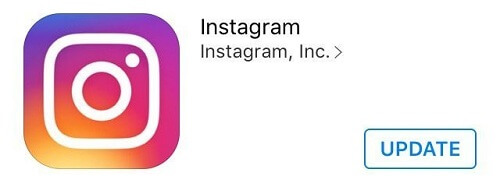
Instagram låter dig faktiskt spara alla bilder och videor du har laddat upp för att sparas på din enhet.
Om du har aktiverat den här funktionen kan du stöta på problem när du får ont om utrymme. Det du kan göra är att stänga av det här alternativet.
När du väl har gjort detta kommer innehållet du laddar upp till ditt IG-konto inte att sparas på din enhet.
Där har du det; Jag är ganska säker på att om du gör någon av dessa felsökningsmetoder har vi rekommenderat att ditt videouppladdningsproblem kommer att lösas på nolltid.
Dela detta med vänner också så att de vet vad de ska göra nästa gång de ser det här felet.
Lämna en kommentar
Kommentar
iOS Toolkit
3 metoder för att återställa raderade data från iPhone eller iPad.
Gratis nedladdning Gratis nedladdningHeta artiklar
/
INTRESSANTTRÅKIG
/
ENKELSVÅR
Tack! Här är dina val:
Utmärkt
Betyg: 1.5 / 5 (baserat på 6 betyg)